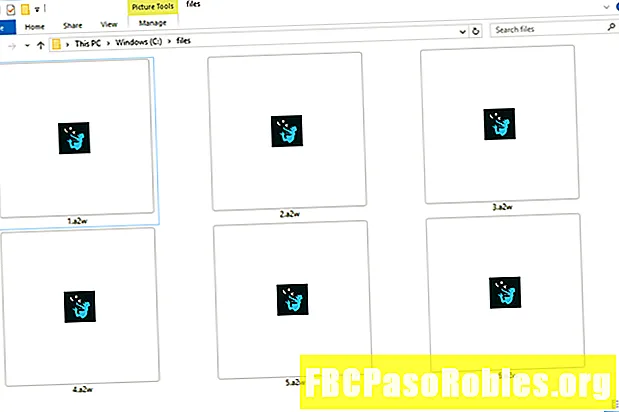![[TUT] Kako instalirati OpenVPN server na Linux za samo 1 minut](https://i.ytimg.com/vi/K4LkrLiOmts/hqdefault.jpg)
Sadržaj
- Jednostavno se povežite sa radne površine
- Povežite se na većini ostalih stolnih računala GTK
- Automatski se povežite s VPN-om
Jednostavno se povežite sa radne površine
- Osnove VPN-a
- Trebam li VPN?
- Odabir VPN-a
- Postavljanje VPN-a
- Popravak VPN pogrešaka

To se otvara postavke i vodi vas izravno na Mreža kartica. Naći VPN i kliknite ikonu plus znaka (+).

Otvorit će se novi manji prozor za odabir vrste VPN veze koju želite stvoriti. izabrati Uvoz iz datoteke.

Otvorit će se drugi prozor koji će vaše pregledavanje dopustiti vašem .ovpn konfiguracijska datoteka. Pronađite onu koju želite postaviti i Otvorena to.

Otvara se prozor s konfiguracijom za postavljanje nove veze. Sve što trebate za spajanje na VPN već je popunjeno, osim vašeg Korisničko ime i Zaporka, Ispunite ih i kliknite Dodati u gornjem desnom kutu prozora.

Prozor konfiguracije zatvara se i vratit ćete se na mrežne postavke. Ovaj put pronaći ćete svoj VPN naveden u odjeljku VPN naslov. Za aktiviranje veze pritisnite prekidač pored nje.

Povežite se na većini ostalih stolnih računala GTK
Ako ne upotrebljavate GNOME, ali se nalazite na nekom drugom popularnom GTK radnom stolu, poput Cinnamon, XFCE ili MATE, slijedite ove upute da biste se povezali.
-
Pronađite mjesto Mrežni menadžer ikona aplikacije u sistemskoj traci radne površine. To će vjerojatno biti standardna ikona Wi-Fi-ja, slika mrežnog kabela ili dva spojena računala. To su najčešće, ali ako koristite prilagođenu temu ikona, može biti nešto drugačije.
-
Desnom tipkom miša kliknite ikonu da biste otkrili izbornik za upravljanje.
-
Iz tog novog izbornika odaberite Uredi veze.

-
Otvara se novi prozor Network Connections s popisom trenutnih veza na vašem sustavu. U donjem lijevom dijelu prozora pronaći ćete znak plus ( + ), znak minus ( - ) i zupčanika. Kliknite gumb plus ikona.

-
Otvorit će vam se novi novi prozor za odabir vrste veze koju želite uspostaviti. Dođite do dna i odaberite Uvoz spremljene VPN veze. Zatim odaberite Stvoriti.

-
pretraživati otvorit će se prozor za pronalazak jedne od vaših konfiguracijskih datoteka OpenVPN. Pregledajte svoje datoteke, odaberite je i Otvorena to.
-
Dobit ćete novi prozor za postavljanje veze. Sve što je potrebno već ćete popuniti. Network Manager čita konfiguracijsku datoteku i priključuje sve što vam je pružila VPN usluga. Jedino što vam treba od vas su vaši podaci za prijavu. Unesite svoju VPN Korisničko ime i Zaporka u obliku.

-
Kada završite, pritisnite Uštedjeti u donjem desnom prozoru.
-
Gornji prozor konfiguracije zatvorit će se i prikazati vam ažurirani popis veza. Pogledajte i provjerite je li vaša nova veza tamo.
-
Sada skrenite pozornost na ikonu alata Network Manager. Odaberite ga da biste otkrili dostupne veze. Pomičite se mišem VPN veze za prikaz dostupnih VPN-ova.

-
Odaberite VPN s popisa. Čim se pored naziva veze pojavi ček, vaše će se računalo početi pokušavati povezati. Kad uspije, prikazat će se obavijest koja vam daje do znanja da ste povezani.
Automatski se povežite s VPN-om
Ako se želite automatski povezati s VPN-om kad god je vaša internetska veza aktivna, to možete postaviti i putem Mrežnog upravitelja.
-
Ako ste na radnom mjestu GTK-a koji nije GNOME, kliknite desnom tipkom miša Mrežni menadžer opet appletna ikona
Korisnici GNOME trebat će im stići na drugi način. Otvorite prozor terminala i pokrenite:
$ nm-uređivač veza
Tada korisnici Gnomea mogu prijeći na korak 3.
-
Odaberi Uredi veze s izbornika
-
Isto Mrežne veze otvorit će se prozor od prije. Odaberite svoju redovnu internetsku vezu s popisa i pritisnite ikona zupčanika.
-
Otvorit će se novi prozor za vašu vezu. Trebao bi izgledati slično onome koji ste koristili za postavljanje VPN-a. Odaberite Općenito karticu na vrhu prozora.

-
Odaberi Automatski se povežite na VPN.
-
Upotrijebite padajući izbornik udesno za odabir VPN poslužitelja na koji se želite automatski povezati.
-
Kad sve izgleda dobro, odaberite Uštedjeti u donjem desnom prozoru.